Word中即点即输的功能是指在文档的任意位置输入字符,无论是什么位置,我们都可以通过双击将光标移动到该位置。那么在Word中如何开启即点即输功能?下面小编就来为大家分享这方面的技巧和操作方法。
目标效果
在下图文档页面第一行左侧输入数字“1”,在第二行中间位置输入数字“2”,在第三行右侧位置输入数字“3”,输入过程中直接在相应位置双击鼠标输入,不用回车键换行,不按空格键。
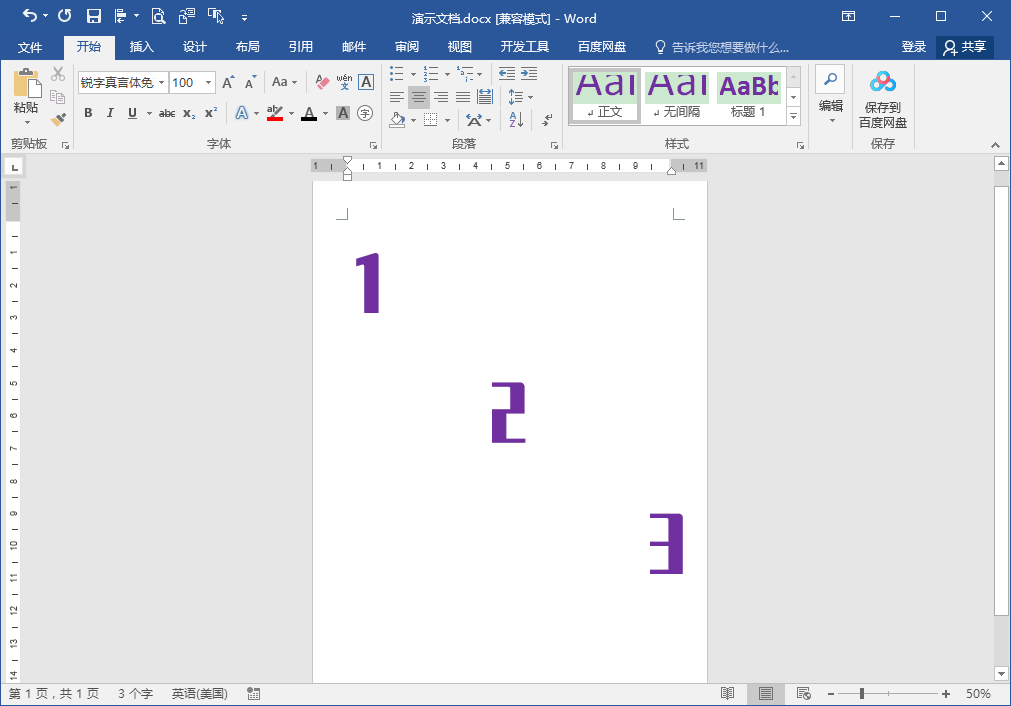
操作步骤
1.在打开的文档窗口中单击左上角的“文件”选项卡。
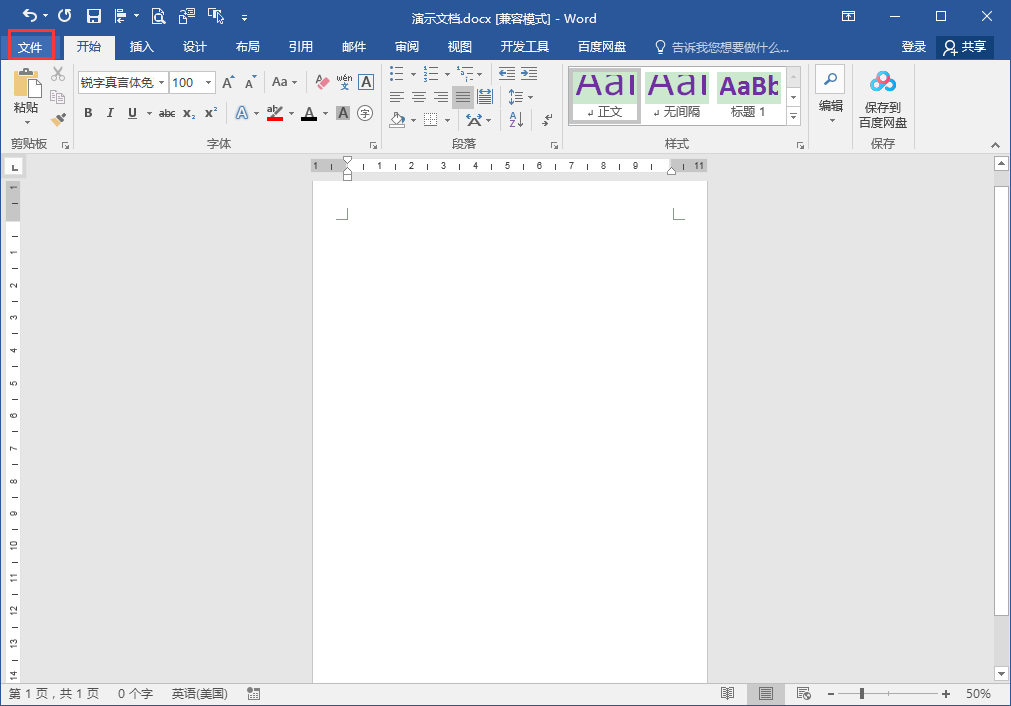
2.在弹出的界面中选择左侧列表最下方的“选项”。
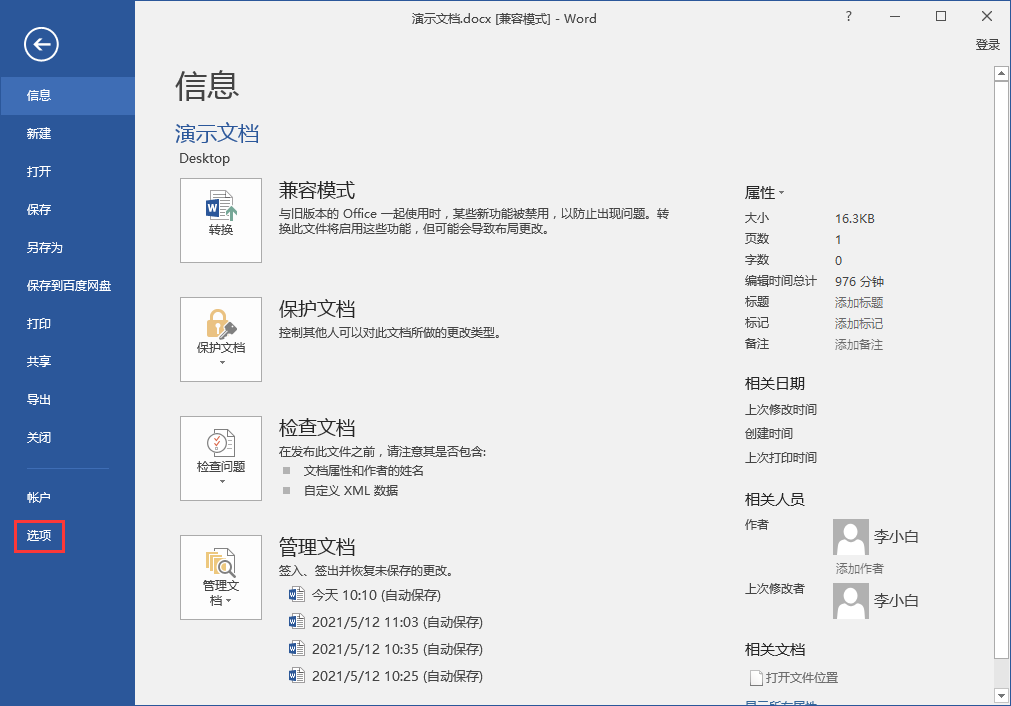
3. 在打开的“Word选项”对话框中,选择左侧列表中的“高级”,在右侧滑动鼠标滚轮找到“编辑选项”,勾选下面的“启用‘即点即输’”选项,最后单击“确定”按钮。
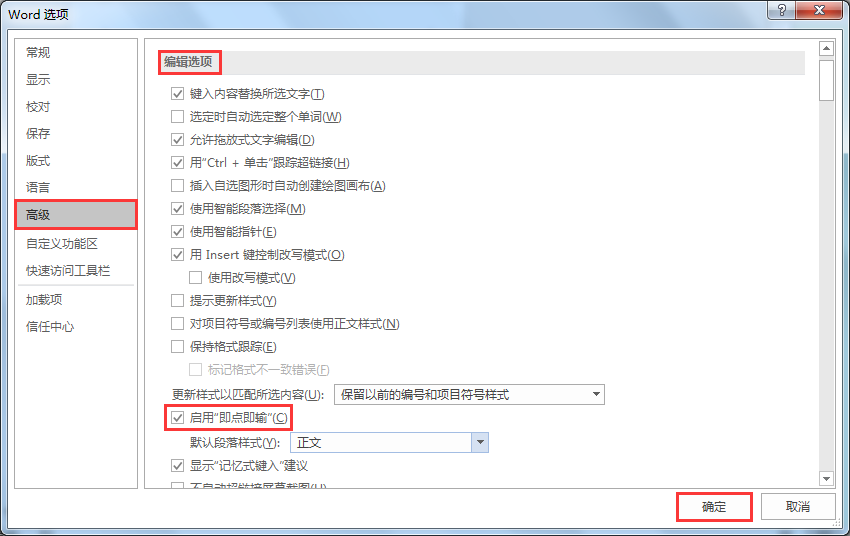
4.返回文档,在相应位置双击鼠标即可实现即点即输的效果。
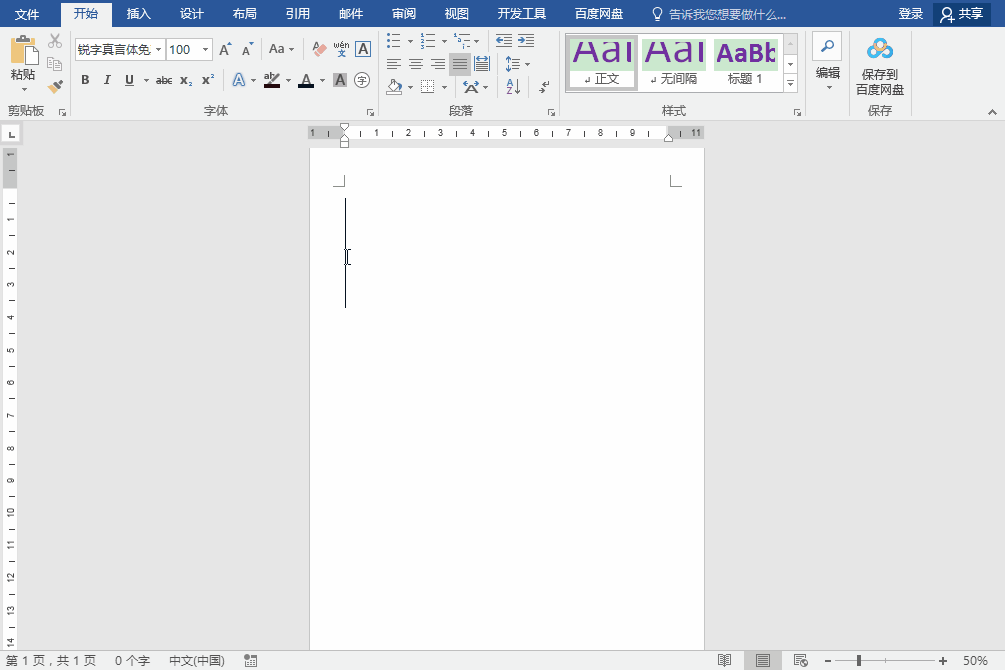
关于Word中怎样实现鼠标双击任意位置开启即点即输的功能的相关内容就为大家介绍到这,你学会了吗?如需了解其他更多有关Word即点即输的技巧和教程欢迎访问天天办公网(www.ttoffice.net)

 iOS
iOS Android
Android Windows
Windows macOS
macOS